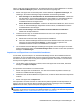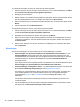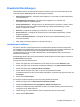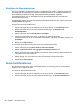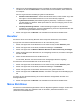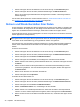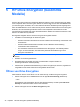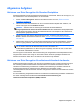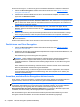HP Client Security introduction
So importieren Sie Daten aus einer HP Client Security-Sicherungsdatei:
1. Klicken oder tippen Sie auf der Seite „Import und Export“ von HP Password Manager auf Daten
aus einer HP Client Security-Sicherungsdatei importieren.
2. Bestätigen Sie Ihre Identität.
3. Wählen Sie die zuvor erstellte Sicherungsdatei aus oder geben Sie den entsprechenden Pfad in
das dafür bereitgestellte Feld ein, und klicken oder tippen Sie auf Durchsuchen.
4. Geben Sie das zum Schutz der Datei verwendete Kennwort ein, und klicken oder tippen Sie auf
Weiter.
5. Klicken oder tippen Sie auf Wiederherstellen.
So exportieren Sie Daten in eine HP Client Security-Sicherungsdatei:
1. Klicken oder tippen Sie auf der Seite „Import und Export“ von HP Password Manager auf Daten
in eine HP Client Security-Sicherungsdatei exportieren.
2. Bestätigen Sie Ihre Identität, und klicken oder tippen Sie auf Weiter.
3. Geben Sie einen Namen für die Sicherungsdatei ein. Die Datei wird standardmäßig im Ordner
„Dokumente“ gespeichert. Um einen anderen Speicherort anzugeben, klicken oder tippen Sie
auf Durchsuchen.
4. Geben Sie ein Kennwort zum Schutz der Datei ein, bestätigen Sie es und klicken oder tippen
Sie auf Speichern.
Einstellungen
Sie können Einstellungen zur Personalisierung von Password Manager vornehmen:
●
Zum Hinzufügen von Anmeldeinformationen für Anmeldebildschirme auffordern – Das
Password Manager-Symbol wird immer dann mit einem Pluszeichen angezeigt, wenn der
Anmeldebildschirm einer Website oder eines Programms erkannt wird. Dies zeigt an, dass Sie
Anmeldeinformationen für diesen Anmeldebildschirm im Menü Anmeldeinformationen
hinterlegen können.
Wenn diese Funktion nicht ausgeführt werden soll, deaktivieren Sie das Kontrollkästchen neben
Zum Hinzufügen von Anmeldedaten für Anmeldebildschirme auffordern.
● Password Manager mit Strg+Win+h öffnen – Die Standardtastenkombination zum Öffnen des
Menüs Password Manager Verknüpfungen lautet Strg+Windows-Taste+h.
Zum Ändern der Tastenkombination klicken oder tippen Sie auf diese Option und geben eine
neue Tastenkombination ein. Die Kombinationen können sich aus folgenden Elementen
zusammensetzen: Strg, Alt oder Umschalttaste plus eine beliebige Buchstaben- oder
Zifferntaste.
Für Windows oder Windows Anwendungen reservierte Tastenkombinationen können nicht
verwendet werden.
●
Um die Einstellungen auf die werksseitig eingestellten Standardwerte zurückzusetzen, klicken
oder tippen Sie auf Standardeinstellungen wiederherstellen.
26 Kapitel 4 HP Client Security